win10怎么关机关闭方法
发布时间:2014-12-11 14:37:40作者:知识屋
win10怎么关机关闭方法。之前win8关机确实要是难一点,因为它藏起来了,比较难找。那么WIN10有开始菜单当然在这里找就是比较好找得到。现在就让小编来给大家介绍三种win10关机方法。这样方便于大家使用这win10系统。
win10怎么关机关闭方法:
方法一:
1:点击开始然后就可以看到一个关机的图标。点一下那个关机的图标就可以看到关机或是重启WIN10.
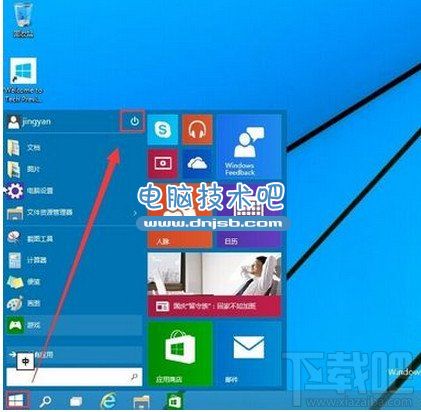

方法二:使用快捷键【ALT+F4】就可以看到如下图这个界面,然后在这里选择重启或是关机

方法三:在开始菜单处的四方图标地方点击【右键】在这里就可以看到【关机或注销】通过里也是可以关闭WIN10的。

这就是小编给大家带来的三种win10怎么关机关闭方法。希望能帮到大家。
知识阅读
-

Windows 10快捷键汇总 Win10快捷键介绍
-

Win10盗版免费升正版Win10&配置要求非常接地气
-
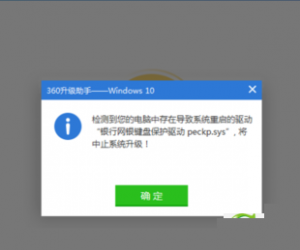
Win10升级失败 提示银行网银键盘保护驱动peckp.sys怎么办
-
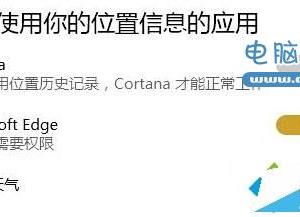
Win10系统Cortan位置历史记录开关变成灰色了怎么办?附解决方法
-
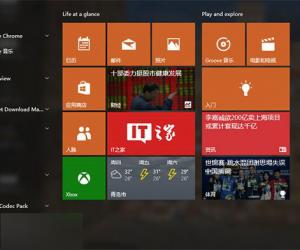
Win10正式版开始菜单严重Bug曝光:快捷程序过多或导致崩溃
-
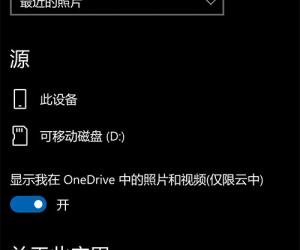
Win10 Mobile/PC版《照片》更新以及下载:Bug修复和性能优化
-

百度win10直通车系统语言须为简体中文解决方法
-
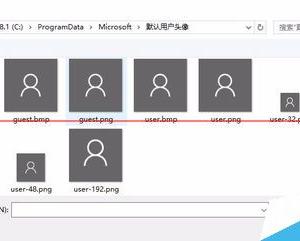
Win10已使用过账户头像怎么删除?Win10头像设置成圆形的教程
-
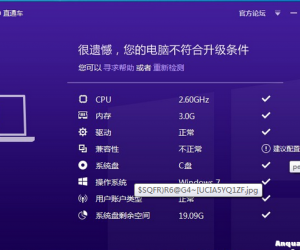
Win10直通车提示peckp.sys不兼容解决方法
-

从1993到2015:Windows开始菜单全史
软件推荐
更多 >-
1
 Win10访问局域网共享打印机提示无法找到打印机怎么办?
Win10访问局域网共享打印机提示无法找到打印机怎么办?2015-06-24
-
2
怎么查看Win10启动方式是UEFI还是Legacy BIOS?
-
3
升级win10后浏览器不能上网怎么办 升win10后浏览器无法上网解决办法
-
4
简单一步去除Win10任务栏的搜索和多任务按钮
-
5
win10如何玩英雄联盟?win10玩英雄联盟秒退的解决办法!
-
6
UEFI启动和Win7/8/10快速启动的区别是什么?
-
7
win10发布者不受信任怎么办 win10如何取消阻止该发布者
-
8
升级win10后360浏览器上不了网解决方法
-
9
怎么清理Win10应用商店缓存文件?
-
10
怎么清除Win10运行中的使用记录?教你清除win10运行中的记录





































